Vivimos inmersos en una guerra de navegadores. Hay muchísimos actores implicados en ella: algunos de ellos son conocidos por todos, como Opera o Firefox, y luego hay otros alternativos al margen de los más grandes. Sin embargo las estadísticas no mienten: el más usado es Google Chrome, de largo.
Ahora bien, si ya llevas tiempo usándolo, a lo mejor has notado que no funciona tan fluido como siempre, o que quizá esta consumiendo muchísima (más) RAM. En este artículo vamos a ofrecerte una serie de consejos para que Chrome vuelva a funcionar de forma eficiente, y que de paso no lastre tu equipo.
Actualiza Google Chrome
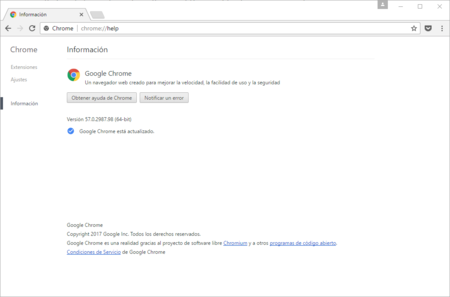
Esto puede parecer una perogrullada, máxime cuando Chrome suele actualizarse solo y sin molestar al usuario. Sin embargo, para hacer eso el programa tiene que estar cerrado. Si hace un tiempo que has dejado Chrome abierto permanentemente, puede que te hayas perdido alguna actualización.
Para comprobar si te has perdido alguna, e instalarla manualmente, introduce chrome://help en la barra de direcciones. Después, sigue las instrucciones que te dé si el programa no está al día.
Elimina extensiones no deseadas
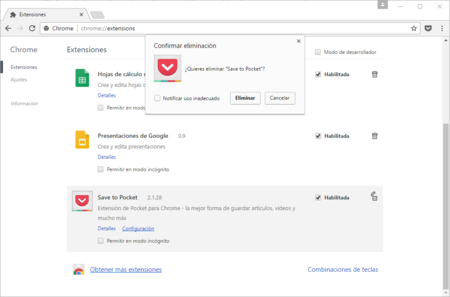
En la barra de direcciones introduce chrome://extensions y deshabilita las que no quieras. Puedes desmarcar la caja para desactivarlas, o pulsar en el icono de la papelera para eliminarlas por completo.
Ten en cuenta que, si borras una extensión, también se borrarán los datos asociados a ella. Si te limitas a deshabilitarlas, los datos se conservarán hasta que vuelvas a activarlas.
Utiliza extensiones para gestionar las pestañas
Hace ya un tiempo aquí mismo publicamos un artículo sobre extensiones para gestionar las pestañas en Chrome y, de paso, reducir el consumo de memoria RAM del navegador. A pesar de que Google prometió reducirlo, todavía es bastante grande.
Entre estas extensiones podemos encontrar algunas tan interesantes como The Great Suspender, que suspende las pestañas abiertas una vez haya pasado cierto tiempo sin que se hayan consultado, o Tabs Outliner, que puedes ver en el vídeo que preside este apartado y que lista las pestañas abiertas de forma jerárquica.
Instala Data Saver y ahorra ancho de banda
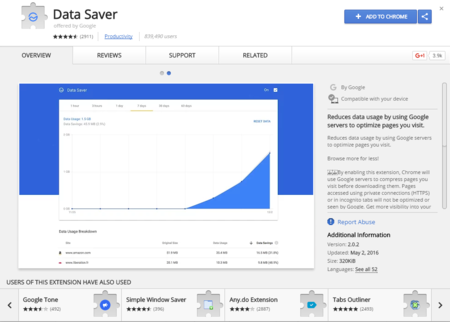
Si tus problemas con Chrome tienen más que ver con una conexión a Internet deficiente, que con un navegador demasiado tragón, una forma de ahorrar ancho de banda es instalando una extensión conocida como Data Saver.
Data Saver usa los servidores de Google para comprimir y optimizar páginas web antes de que lleguen a ti a través de tu navegador.
Lo repetimos: cierra tu navegador
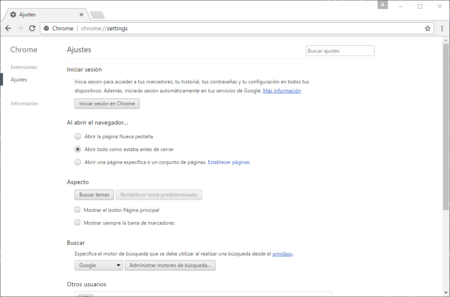
No es necesario que Chrome esté abierto permanentemente. De verdad que no. De hecho, puedes personalizar las opciones de arranque del navegador para que se abra justo donde lo dejaste. Para ello escribe chrome://settings en la barra de dirección, donde verás estas tres opciones de inicio:
- Abrir la página Nueva pestaña
- Abrir todo como estaba antes de cerrar
- Abrir una página específica o un conjunto de páginas
Esperamos no estar descubriéndote nada nuevo. Es de dominio público que se puede hacer que el navegador continúe justo donde lo dejaste, igual que se puede establecer una página o número de páginas para que se abran automáticamente cada vez que arrancas el programa.
Ahora bien, si tienes abiertas distintas ventanas ten cuidado: sólo las pestañas de la última que cierres se guardarán si eliges que todo se abra justo como estaba antes de cerrar.
Ahorra recursos con el aspecto por defecto de Chrome
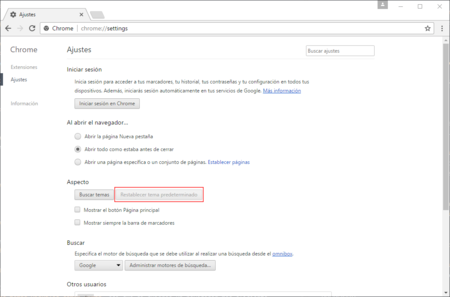
Google Chrome es muy personalizable. Incluso se pueden encontrar temas visuales para cambiar su apariencia en la Chrome Web Store. Ahora bien: los temas visuales comen RAM, así que si quieres un navegador más eficiente, quédate con la apariencia por defecto.
Escribe chrome://settings en la barra de dirección para entrar en las opciones, y pulsa el botón que aparece resaltado en la imagen si has cambiado la apariencia de Chrome para volver a la que tiene por defecto.
Cierre rápido de ventanas y pestañas
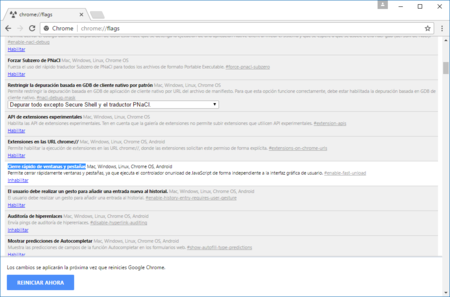
Escribe chrome://flags en la barra de dirección y en cuentra la opción "Cierre rápido de ventanas y pestañas". Esta opción "acelera" Chrome permitiendo que cierre ventanas independientemente de cualquier código JavaScript que pueda estar ejecutando.
Cuando hayas habilitado el cierre rápido, el navegador mostrará un botón "Reiniciar ahora" en la pantalla. Púlsalo para que se puedan guardar los cambios. Vale la pena señalar que esta característica es experimental, así que procede con cuidado.





Ver 16 comentarios
16 comentarios
hast
A mí lo que mejor me funciona es desinstalarlo y seguir usando Firefox
felipetiza
Chrome lo que debería hacer es renovar su motor desde 0 ya que hoy en día aún tiene muchas asperezas con el CSS. Cosas tan simples como "background: #ff000055" no funcionan, siempre da problemas con la capa alfa de transparencias y te obliga a recurrir a rgba(). Realidad Virtual, WebGL, subsanar el alto consumo de ram, ...
Parece mentira que Mozilla siendo una fundación, dedique más esfuerzo a su navegador que una empresa multimillonaria.
comandillos
Pensaba que el primer consejo era no usar Chrome.
joondor
1. Instalar Tab Suspender para ahorrar ram en varias pestañas abiertas.
2. Usar uBlock Origin porque hoy en día es imposible navegar si no.
3. Session Buddy (opcional para los que manejan varias pestañas).
4. Extensión: "h264ify" (TOTALMENTE NECESARIA PARA NOTEBOOKS Y TABLETS - por lo que consume en batería y en ocasiones calienta -incluso una Surface Pro- Chrome).
5. TimeStats para los que buscan productividad y ver en qué gastan tiempo.
zakatolapan
No es necesario que Chrome esté abierto permanentemente
Jaaa! Ja ja. Qué graciosos. Hoy en día el navegador es la única aplicación imprescindible en cualquier dispositivo, no solo en PCs.
GuilloooAR
Si quieres algo mas eficiente deberías desinstalar chrome, falto ese consejo.
Svtopata
1. Usa otro navegador.
Fin.
xD
Land-of-Mordor
Deberíais recomendar también activar toda aceleración gráfica en el navegador, que luego los vídeos se chupan la batería y los recursos que da gusto.
Ån‡icris†o
La mejor solución a los problemas de rendimiento de Chrome es usar FIREFOX. Eso es todo...
gordonfreeman
Tener un ssd
robin16
Nah prefiero Firefox